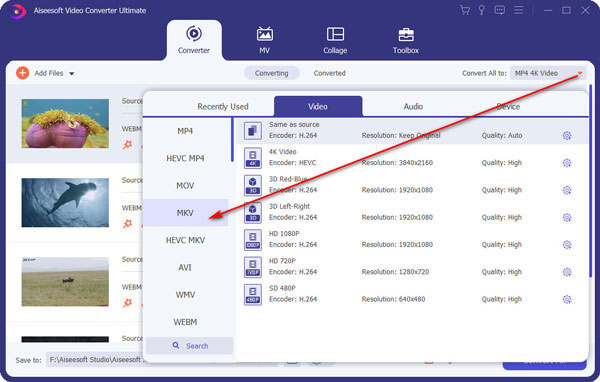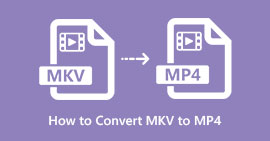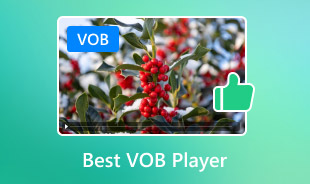Hur konverterar jag VOB till MKV i enkla steg (med videohandledning)
VOB är känt som DVD Video Object, som innehåller kärndata för film-DVD-skivor.
Du kan stöta på olika problem när konverterar VOB till MKV. Till exempel, eftersom VOB-filer vanligtvis är enorma filer, kan många omvandlare misslyckas med att helt konvertera VOB till MKV en gång för alla. Du kanske har provat tider innan videon konverteras framgångsrikt och perfekt.
Ett annat problem du kanske möter är att efter att VOB har konverterats till MKV kan många data skadas eller försvinna, till exempel förlorad undertexter, hackigt ljud och så vidare.
Allt du behöver är kraftfull konverteringsprogramvara som kan hjälpa dig att göra det konvertera DVD VOB till MKV snabbt och förlustfritt.

Konvertera VOB till MKV
Del 1. Fyra steg för att konvertera VOB till MKV med VOB till MKV-omvandlare på datorn
Aiseesoft MKV Converter för Windows är ett professionellt program som kan ge dig kraftfull videoomvandling och videoredigeringsförmåga.
För det första gör det konverteringsrutinen VOB till MKV enkel att använda och snabb att fullborda. För det andra, utöver MKV-format, stöder programstödet för att konvertera MKV till MP4, konvertera MKV till AVI och så vidare, samt stödja alla populära mediaenheter som iPad, PSP och smarta telefoner. Sist men inte minst är konverteringshastigheten för programmet också 100% snabbare än konkurrenter på videomarknaden.
MKV Converter för Mac
- Stöd 1080p HD / 4K UHD-nedladdningar och konvertering.
- Kraftfulla redigeringsfunktioner. Rotera / klipp / sammanfoga / beskära video, justera videoeffekter och lägg till personlig bild eller text vattenstämpel.
- Förbättra videokvaliteten och lägg till fler video / ljudeffekter, inklusive 3D.
- Lägg till nytt undertexter / ljudspår och ta bort originalljudspåret.
- Stöd för att lägga till bilder, vattenstämpel och text i videoklipp och ändra färg, teckensnitt och storlek på texten.
1Ladda ner och starta denna VOB till MKV-omvandlare.
För Windows-användare, ladda ner VOB till MKV-omvandlare för Windows; för Mac-användare, ladda ner VOB till MKV-omvandlare för Mac. Och följ guiden för att installera programmet. Klicka sedan på genvägsikonen på skrivbordet för att starta den.
2Mata in VOB-filen för konvertering.
Ladda VOB-fil så många du vill i fillistan genom att klicka på knappen Lägg till filer. Programmet stöder batchkonvertering av VOB-filer till MKV-filer.

3Redigera VOB-fil efter behov.
Du kan redigera VOB-filen genom att klicka på Clip och Edit-knapparna. Klipp för redigering av videoens startpunkt, slutpunkt och total varaktighet; medan Edit för videoeffekt, ljud och så vidare. Du kan också förhandsvisa outputeffekten i programmet.

Dessutom kan du använda den här konverteraren som MKV-redaktör för att njuta av fler redigeringsfunktioner.
4Välj MKV-format som utgångsformat.
Kom ihåg att ställa in MKV-format som utdataformat. När alla inställningar har kontrollerats och bekräftats, tryck sedan på knappen Konvertera alla. Några minuter senare får du den konverterade videofilen med utmärkt kvalitet och njuter av den på dina fördelaktiga enheter.
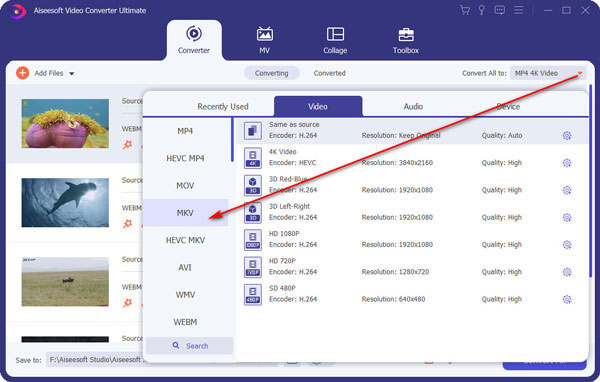
Om du konverterar VOB till MKV kan du se filmerna på MKV-spelaren. Om du bara är intresserad av ljudfilen till VOB-filen kan du göra det konvertera VOB till MP3.
Del 2. Tre steg för att byta VOB till MKV online
Den andra metoden för att konvertera VOB till MKV är den gratis online-omvandlaren.
Det finns olika online-VOB- till MKV-program som du kan använda för att göra VOB-konvertering. Här tar vi bara en av de online VOB-omvandlarna, Convert.Files, som exempel, för att visa dig hur du konverterar VOB till MKV online.
1Gå till http://www.convertfiles.com/, klicka på "Bläddra" för att lägga till VOB-filen från din lokala dator.
Här kan du också välja "eller ladda ner den från:" för att ange webbadressen till onlinevideoen. På det här sättet kan du ladda ner onlinevideo till MKV direkt.

2Välj "MKV" från alternativet "Outputformat".

3Klicka på "Konvertera" för att börja ladda upp och konvertera VOB-filen till MKV-fil.
Efter konverteringen kan du klicka på "Klicka här för att gå till nedladdningssidan" för att ladda ner den konverterade filen.
Du kan också markera "Skicka en nedladdningslänk till min e-post" och ange din e-postadress för att få den konverterade MKV-filen. Då kan du enkelt spela MKV-filer lätt.
tips
1. Online VOB till MKV-omvandlare är inte 100% säker, eftersom du måste ladda upp dina VOB-filer till onlinesidan.
2. Du måste konvertera VOB-filerna till MKV-filer en efter en om du har högar med videofiler.
3. Denna programvara saknar redigeringsfunktioner jämfört med den första metoden.
4. Konverteringshastigheten är begränsad för din Internet-anslutning.
Slutsats
Denna handledning ger dig två enkla metoder för att konvertera VOB till MKV online och offline på datorn. Välj den bättre metoden och starta din VOB-filkonvertering nu.
Om du har några förslag, tveka inte att lämna dina kommentarer nedan.
Vad tycker du om detta inlägg?
Utmärkt
Betyg: 4.8 / 5 (baserat på 287-betyg)